Kotak dialog Halaman Properti Proyek
Gunakan halaman properti proyek untuk mengonfigurasi properti penyebaran untuk proyek Server Laporan. Untuk membuka kotak dialog ini, dari menu Proyek, pilih <Laporkan Properti Nama>Proyek.
Setelah menentukan properti konfigurasi, Anda dapat memilih konfigurasi dari daftar drop-down Konfigurasi Solusi pada toolbar.
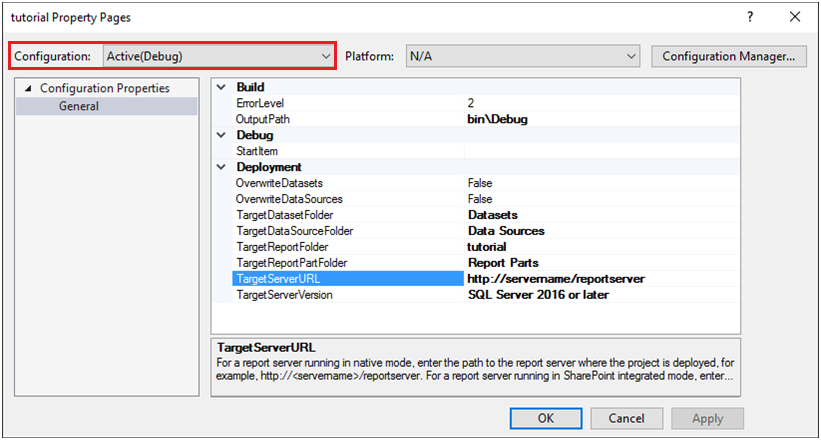
Opsi
Konfigurasi
Pilih konfigurasi yang akan diedit. Awalnya, konfigurasi berikut tersedia: Debug, DebugLocal, dan Rilis. Konfigurasi aktif muncul terlebih dahulu, misalnya, Active(Debug).
Untuk melihat properti untuk lebih dari satu konfigurasi secara bersamaan, pilih Semua Konfigurasi atau Beberapa Konfigurasi.
Untuk membuat konfigurasi lain, pilih Configuration Manager pada toolbar.
Configuration Manager
Kelola konfigurasi untuk seluruh solusi atau untuk menambahkan lebih banyak konfigurasi. Untuk informasi selengkapnya, lihat dokumentasi Microsoft Visual Studio.
OutputPath
Ketik atau tempel jalur untuk menyimpan definisi laporan yang digunakan dalam verifikasi build, penyebaran, dan pratinjau laporan. Jalur harus berbeda dari jalur yang Anda gunakan untuk proyek dan jalur relatif yang merupakan folder anak di bawah jalur proyek.
Catatan
Anda dapat menggunakan beberapa konfigurasi untuk beralih di antara jalur tergantung pada tugas yang Anda lakukan.
ErrorLevel
Ketik tingkat keparahan masalah build yang dilaporkan sebagai kesalahan. Masalah dengan tingkat keparahan kurang dari atau sama dengan nilai ErrorLevel dilaporkan sebagai kesalahan; jika tidak, masalah dilaporkan sebagai peringatan. Kesalahan apa pun menyebabkan tugas build gagal. Tingkat keparahan yang valid adalah 0 hingga 4 secara inklusif. Nilai defaultnya adalah 2.
StartItem
Pilih laporan yang ditampilkan di browser Web setelah proyek diterbitkan ke server laporan atau di jendela pratinjau saat proyek dijalankan secara lokal. Item mulai diperlukan untuk konfigurasi yang membangun tetapi tidak menyebarkan proyek. Item mulai juga diperlukan untuk menggunakan perintah Debug (F5) dan untuk konfigurasi yang menyebarkan proyek.
OverwriteDataSources
Pilih True untuk menimpa sumber data di server dengan sumber data dalam proyek saat laporan diterbitkan. Pilih False untuk meninggalkan sumber data yang ada di server.
TargetServerVersion
Pilih versi Layanan Pelaporan yang sesuai atau pilih Deteksi Versi untuk secara otomatis menentukan versi yang diinstal pada server yang diidentifikasi oleh properti URL TargetServer. Nilai defaultnya adalah SQL Server 2017.
TargetDataSourceFolder
Nama folder tempat menyimpan sumber data bersama yang diterbitkan. Jika Anda tidak menentukan folder, sumber data diterbitkan ke folder yang sama dengan laporan. Jika folder tidak ada di server laporan, Perancang Laporan membuat folder saat laporan diterbitkan.
Saat menerbitkan ke server laporan yang berjalan dalam mode asli, tentukan jalur lengkap hierarki folder mulai dari akar. Misalnya, Folder1/Folder2/Folder3.
Saat menerbitkan ke server laporan yang berjalan dalam mode terintegrasi SharePoint, gunakan URL ke pustaka SharePoint. Contohnya,http:\\<servername>\<site>\Documents\MyFolder.
TargetReportFolder
Nama folder tempat menyimpan laporan yang diterbitkan. Secara default, nama ini adalah nama proyek laporan. Jika folder tidak ada di server laporan, Perancang Laporan membuat folder saat laporan diterbitkan.
Saat menerbitkan ke server laporan yang berjalan dalam mode asli, tentukan jalur lengkap hierarki folder mulai dari akar. Jika folder terletak di dalam folder lain, sertakan jalur ke folder yang dimulai dari akar, seperti Folder1/Folder2/Folder3.
Saat menerbitkan ke server laporan yang berjalan dalam mode terintegrasi SharePoint, gunakan URL ke pustaka SharePoint. Contohnya,http:\\<servername>\\<site>\Documents\MyFolder.
TargetServerURL
URL server laporan target. Sebelum menerbitkan laporan, Anda harus mengatur properti ini ke URL server laporan yang valid.
Saat menerbitkan ke server laporan yang berjalan dalam mode asli, gunakan URL direktori virtual server laporan. Contohnya,http:\\<server>\reportserver. Direktori ini adalah direktori virtual server laporan, bukan Manajer Laporan. Secara default, server laporan diinstal di direktori virtual bernama "reportserver."
Saat menerbitkan ke server laporan yang berjalan dalam mode terintegrasi SharePoint, gunakan URL ke situs atau subsitus tingkat atas SharePoint. Jika Anda tidak menentukan situs, situs tingkat atas default akan digunakan. Contohnya:
http:\\<servername>,http:\\<servername\<site>http:\\<servername>\<site>\<subsite>.